Terwijl toezichthouders er alles aan doen stop robocalls in hun tracks , het is een zware strijd, en sommige oproepen zullen er onvermijdelijk doorheen glippen en je telefoon bereiken.
Inhoud
- Hoe onbekende bellers op een iPhone te blokkeren
- Oproepen van specifieke nummers op een iPhone blokkeren
- Hoe spam-oproepen op de iPhone te filteren en te detecteren
- Hoe spam-oproepen op een Android-telefoon te blokkeren
- Oproepen van specifieke nummers op een Android-telefoon blokkeren
- Hoe niet-geïdentificeerde bellers op een Android-telefoon te blokkeren
- Andere tools voor het stoppen van spam-oproepen op Android
Gelukkig hebben zowel Apple als Google functies in hun respectieve mobiele besturingssystemen geleverd om u te helpen bij het beheren van ongewenste oproepen. Van het handmatig blokkeren van specifieke nummers tot het intelligent filteren van oproepen die eerder spam zijn, er is eigenlijk nogal wat dat je iPhone of Android handset kan doen om te voorkomen dat uw dag wordt onderbroken door ongewenste oproepen.
Aanbevolen video's
Eenvoudig
5 minuten
Een iPhone met iOS 13 of hoger
Een Android-telefoon draait
Android 6 of later
De twee bedrijven pakken dit probleem iets anders aan. Google heeft zijn eigen spamfiltersysteem ingebouwd in het Android-besturingssysteem dat op zichzelf behoorlijk solide werk doet Apple dwingt je om elk onbekend nummer te blokkeren of te vertrouwen op apps van derden om het zware werk van het detecteren van spam-oproepen te doen Jij. We hebben echter de beschikbare opties op beide platforms behandeld die u kunt gebruiken om de kans te vergroten dat uw telefoon alleen overgaat als het iemand is met wie u echt wilt praten.
Heb je ook te maken met spam teksten en weet je niet zeker hoe je ze kunt stoppen? Zie daarvoor onze andere gids op hoe spamteksten op iPhone- en Android-telefoons te stoppen.

Hoe onbekende bellers op een iPhone te blokkeren
Hoewel het misschien een enigszins radicale aanpak is, is een van de gemakkelijkste manieren om spam-oproepen te voorkomen, alle oproepen van onbekende nummers te blokkeren. Aangezien daar de meeste ongewenste oproepen vandaan komen, is het een gemakkelijke manier om ze helemaal te vermijden, hoewel het ook het risico inhoudt dat legitieme bellers worden geblokkeerd. Apple biedt een gemakkelijke manier om dit aan te zetten, en het is behoorlijk intelligent in hoe het bepaalt of een nummer "bekend" is.
Nummers in uw lijst met contactpersonen komen in aanmerking, net als alle nummers waarnaar u hebt gebeld. Je iPhone controleert echter ook je Berichten- en Mail-apps om te zien of je sms'jes met iemand hebt uitgewisseld of dat ze hun telefoonnummer in een e-mail met je hebben gedeeld. Als je bijvoorbeeld e-mails hebt uitgewisseld met iemand waarvan het nummer in het handtekeningblok staat, zullen hun oproepen nog steeds overgaan, zelfs als je de persoon aan de telefoon nog nooit hebt gesproken. Ga als volgt te werk om dit in te stellen:
Stap 1: Open de Instellingen-app op je iPhone.
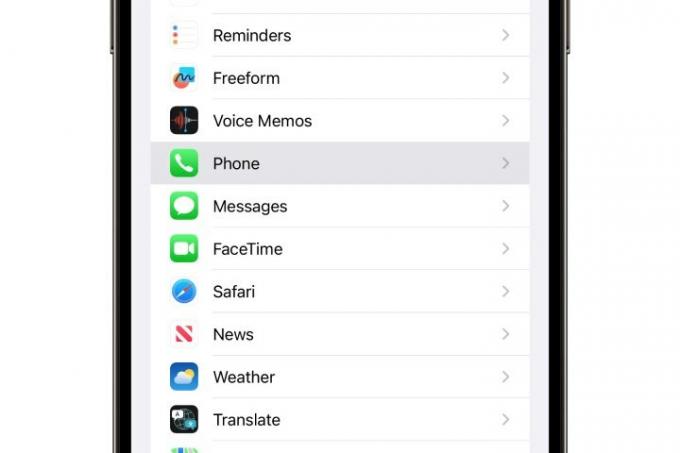
Stap 2: Scroll naar beneden en selecteer Telefoon.
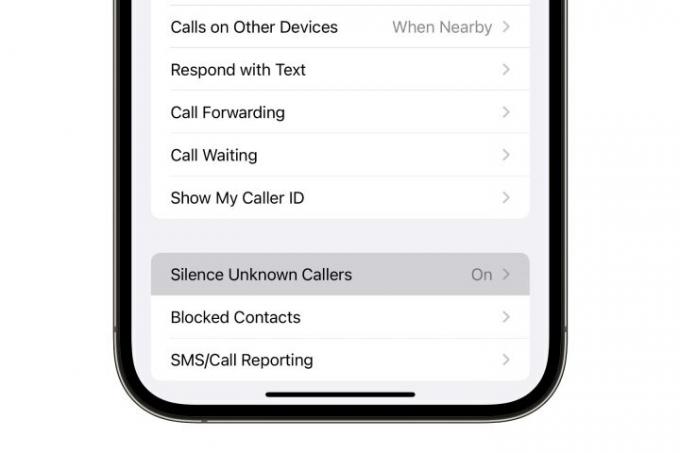
Verwant
- Ik zal woedend zijn als de iPhone 15 Pro deze functie niet krijgt
- Hoe u de iPadOS 17-bèta nu op uw iPad kunt downloaden
- Hoe u de iOS 17-bèta nu op uw iPhone kunt downloaden
Stap 3: Selecteer Zet onbekende bellers stil.
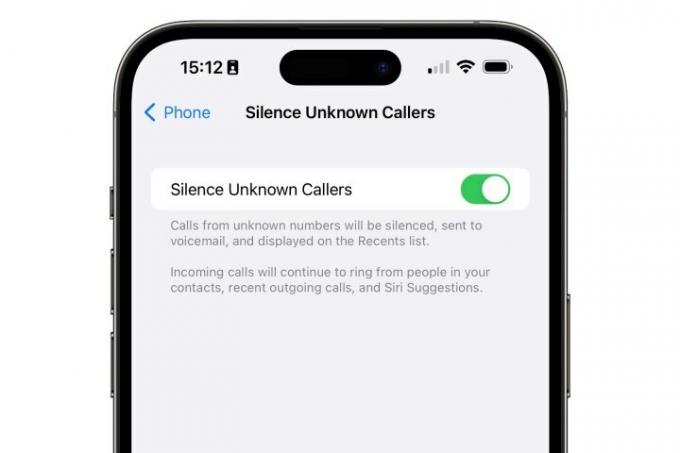
Stap 4: Zet de schakelaar op het volgende scherm om het in te schakelen.
De beschrijving onder de instelling merkt op dat oproepen van onbekende nummers worden "gedempt", maar dat is een beetje misleidend omdat u de inkomende oproep helemaal niet ziet verschijnen. In plaats daarvan wordt de beller onmiddellijk naar de voicemail gestuurd, meestal zonder een enkele beltoon te horen.
Het gedempte gesprek verschijnt echter nog steeds in uw lijst met recente oproepen en als de beller een voicemail achterlaat, wordt deze normaal weergegeven in uw visuele voicemail. Kortom, het ziet eruit als een gemiste oproep, behalve dat je iPhone nooit overgaat. Dit is anders dan hoe oproepen worden afgehandeld wanneer u een nummer expliciet hebt geblokkeerd, wat waarschijnlijk de reden is waarom Apple het woord "stilte" gebruikt om deze functie te beschrijven. In het volgende gedeelte bespreken we hoe u oproepen kunt blokkeren.
Oproepen van specifieke nummers op een iPhone blokkeren
Als telemarketeers of spambellers u lastigvallen vanaf een specifiek nummer, kunt u dat nummer specifiek blokkeren om te voorkomen dat toekomstige oproepen overgaan. Hier is hoe:
Stap 1: Open de Telefoon-app en selecteer de Recente knop onderaan.
Stap 2: Zoek het nummer waarvan u oproepen wilt blokkeren en selecteer het blauwe informatie knop rechts van de tijd of datum.
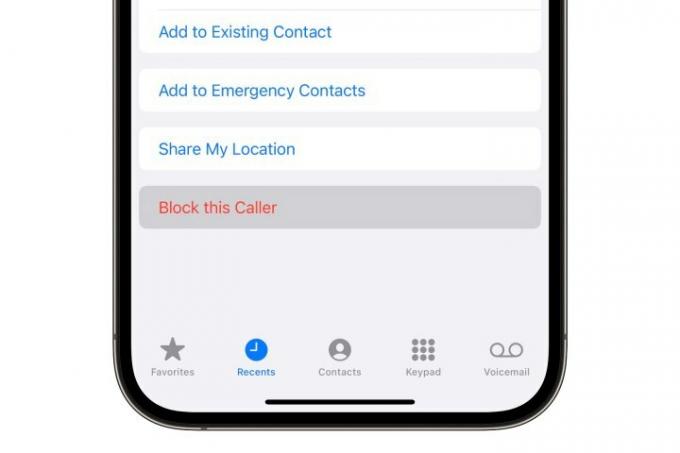
Stap 3: Selecteer Blokkeer deze beller.

Stap 4: Selecteer in de pop-up die verschijnt Blokkeer contact bevestigen.
Hiermee worden inkomende mobiele oproepen, FaceTime-oproepen en sms-berichten van het geselecteerde nummer geblokkeerd. In tegenstelling tot gedempte oproepen, worden inkomende oproepen van geblokkeerde nummers niet weergegeven in uw lijst met recente oproepen. Terwijl de beller naar de voicemail wordt gestuurd, wordt elk bericht dat ze achterlaten opgeslagen in een map "Geblokkeerde berichten" die onderaan uw lijst met visuele voicemail is weggestopt.
U kunt uw lijst met geblokkeerde nummers bekijken en beheren door naar te gaan Instellingen > Telefoon > Geblokkeerde contacten.
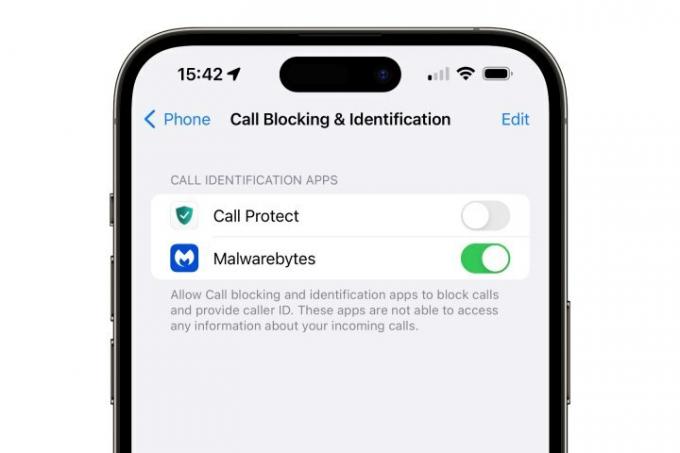
Hoe spam-oproepen op de iPhone te filteren en te detecteren
Helaas biedt Apple geen ingebouwde spamfilter voor oproepen op de iPhone, maar het biedt wel hooks voor apps van derden om het gat te vullen.
Een zoekopdracht naar apps voor het filteren van oproepen in de App Store levert tal van opties op, waaronder carrier-specifieke apps zoals Verizon's Call Filter, beveiligingssuites met volledige functionaliteit, zoals Malwarebytes, en een hele verzameling kleinere apps die bedoeld zijn om oproepen van spammers en telemarketeers. Als u voor een van deze kiest, zorg er dan voor dat u hun privacybeleid zorgvuldig leest. Sommigen zijn geweest betrapt op het delen van uw contactenlijst en het verzenden van andere privégegevens naar derden, dus zorg ervoor dat u er een kiest die u kunt vertrouwen.
Zodra u ten minste één van deze apps hebt geïnstalleerd, wordt een nieuw Oproepblokkering en identificatie sectie verschijnt in Instellingen > Telefoon die kunnen worden gebruikt om hen toestemming te geven om oproepen te blokkeren en beller-ID-informatie te verstrekken. De individuele opties zijn specifiek voor elke app en veel bieden de mogelijkheid om een van beide te blokkeren verdachte oproepen geheel of laat ze door met een label zodat u spam-oproepen herkent en vermijdt ze beantwoorden. U kunt ook meerdere apps voor het filteren van oproepen installeren en de volgorde instellen waarin ze worden gebruikt om nummers van onbekende bellers te controleren.

Hoe spam-oproepen op een Android-telefoon te blokkeren
In tegenstelling tot Apple biedt Google een spamfiltersysteem in de Android Phone-app waarmee spamoproepen kunnen worden geïdentificeerd. Hoewel het niet perfect is, is het minder extreem dan het blokkeren van alle onbekende nummers die naar je telefoon overgaan. Hier leest u hoe u het instelt.
Stap 1: Open de Telefoon-app op uw apparaat.
Stap 2: Selecteer de knop met drie stippen in de rechterbovenhoek om het menu te openen.
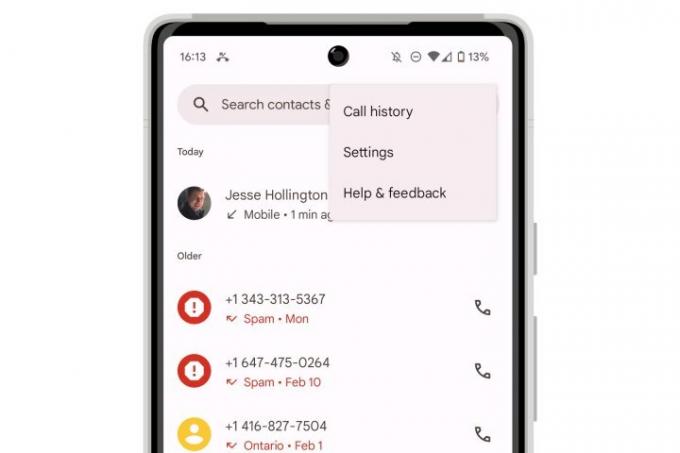
Stap 3: Selecteer Instellingen.

Stap 4: Selecteer Beller-ID en spam.
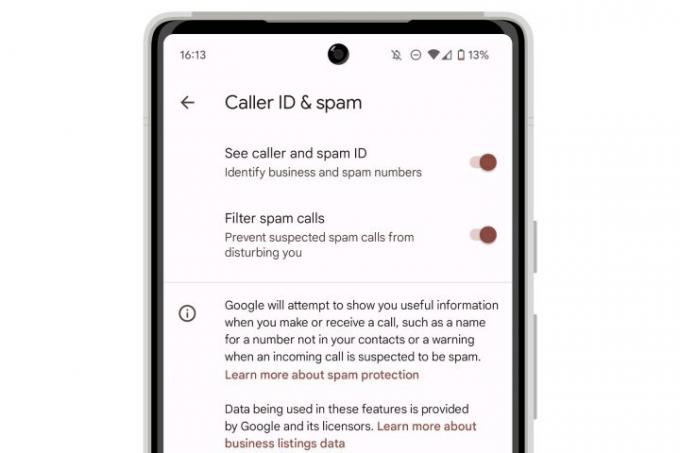
Stap 5: Vanaf hier heb je twee opties:
- Zet de schakelaar ernaast Zie beller- en spam-ID om inkomende spam-oproepen te taggen.
- Zet de schakelaar ernaast Filter spam-oproepen om vermoedelijke spamoproepen volledig te blokkeren.
Met "Zie beller en spam-ID" ingeschakeld, zullen alle inkomende oproepen nog steeds doorklinken naar uw handset; degenen die spam zijn, worden duidelijk als zodanig geïdentificeerd, zowel op het scherm voor inkomende oproepen als in uw lijst met recente oproepen. U krijgt ook een waarschuwing als u probeert te bellen naar een verdacht spamnummer. Als u kiest voor 'Spamoproepen filteren', worden ze rechtstreeks naar uw voicemail gestuurd.
Oproepen van specifieke nummers op een Android-telefoon blokkeren
Als oproepen van een telemarketeer of spammer nog steeds door de filters voor spamoproepen van Google komen, kunt u die nummers volledig blokkeren en ze optioneel als spam rapporteren.
Stap 1: Open de Telefoon app op uw apparaat.
Stap 2: Druk lang op het nummer dat u wilt blokkeren.

Stap 3: Selecteer in het pop-upmenu dat verschijnt Spam blokkeren/rapporteren.
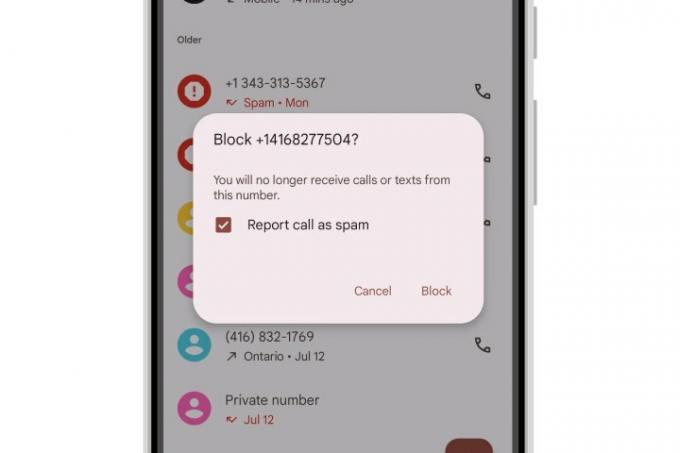
Stap 4: Selecteer in het bevestigingsvenster Blok om te bevestigen dat u het nummer wilt blokkeren en als spam wilt melden.
U kunt ook de knop 'Oproep rapporteren als spam' uitschakelen als u het nummer wilt blokkeren maar niet wilt rapporteren aan de antispamservice van Google.
U kunt uw lijst met geblokkeerde nummers beheren vanaf Telefoon > (menu met drie stippen) > Instellingen > Geblokkeerde nummers.
Hoe niet-geïdentificeerde bellers op een Android-telefoon te blokkeren
Helaas biedt Android geen enkele manier om oproepen van alle onbekende nummers het zwijgen op te leggen zoals de iPhone dat doet. Hoewel dat aantoonbaar minder nodig is met de meer geavanceerde antispamfuncties van Google, is het nog steeds een leuke bijkomstigheid voor degenen die liever niet gestoord worden door telefoontjes van mensen die ze niet kennen.
U kunt er echter voor kiezen om oproepen van "niet-geïdentificeerde" nummers te blokkeren - nummers die binnenkomen zonder gekoppeld telefoonnummer. Dit is meestal het gevolg van iemand die zijn nummerherkenning blokkeert, maar het kan soms ook gebeuren met internationale gesprekken of die van oudere telefoonnetwerken of VoIP-diensten die de nummerweergave niet doorgeven op de juiste manier.
Stap 1: Open de Telefoon app op uw apparaat.
Stap 2: Selecteer de knop met drie stippen in de rechterbovenhoek om het menu te openen.
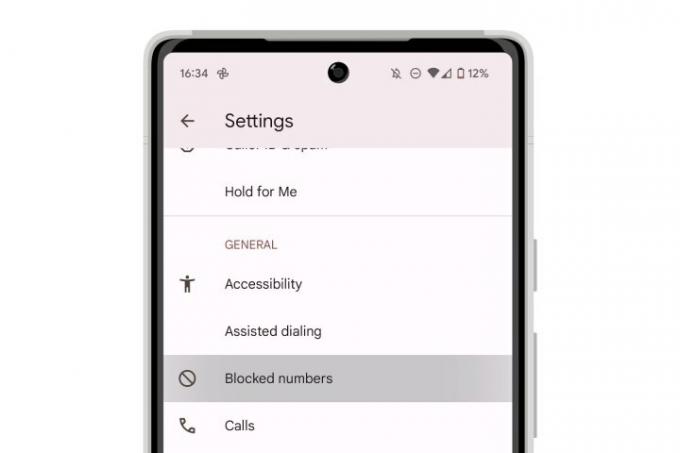
Stap 3: Selecteer Geblokkeerde nummers.

Stap 4: Zet de schakelaar ernaast Onbekend om het in te schakelen.
Eenmaal ingeschakeld, worden oproepen die binnenkomen zonder de juiste beller-ID stilzwijgend naar de voicemail gestuurd, op dezelfde manier als oproepen van nummers die u specifiek hebt geblokkeerd.
Andere tools voor het stoppen van spam-oproepen op Android
Net als bij de iPhone is er een aanzienlijk aantal apps van derden beschikbaar die u kunnen helpen bij het filteren van spamoproepen. In tegenstelling tot de iPhone heeft u deze echter waarschijnlijk niet nodig, tenzij u een versie van Android gebruikt die spamfiltering niet ondersteunt.
De anti-spamfilter van Google is een bewonderenswaardige taak om spam-oproepen op te vangen, dus het zou voor de meeste mensen voldoende moeten zijn. Zoals we al zeiden bij het bespreken van apps voor het filteren van oproepen van derden op de iPhone, zijn er potentiële privacyvalkuilen bij het gebruik van apps van derden apps, dus als u deze weg inslaat, lees dan zorgvuldig het beleid van de ontwikkelaar over het delen van uw informatie en kies er een die u kunt gebruiken vertrouwen.
Aanbevelingen van de redactie
- De beste dating-apps in 2023: onze 23 favorieten
- Niets Telefoon 2 vs. OnePlus 11: kies niet de verkeerde telefoon
- Hoe u de Apple ID van iemand anders op uw iPhone kunt verwijderen
- Deze vouwtelefoon is lichter dan de iPhone 14 Pro Max
- De nieuwste iPhone SE van Apple kan vandaag voor $ 149 van jou zijn




